
Adobe Photoshop 2024(PS2024) for Mac v25.11 Intel/M1 中文正式免费版
- 大小:6.17GB
- 分类:图像处理
- 环境:Mac
- 更新:2024-07-28
热门排行
简介
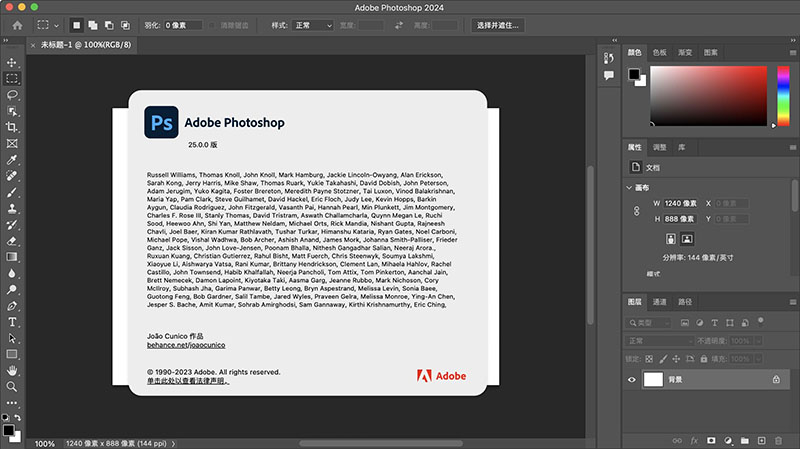
Adobe Photoshop 2024正式版已经发布了,简称“PS2024”,是一款由Adobe公司开发的图像处理软件,新版PS2024正式版已内置Adobe Firefly AI,支持「创意填充(Generative Fill)」功能,它被广泛应用于编辑、合成和改变图片的颜色、大小和形状等方面。
滤镜增效工具Adobe Camera Raw(ACR16) Mac 点击下载
Photoshop 2024 Windows正式版:点击下载!!!
Photoshop具有强大的编辑功能,可以对图像进行修饰、调整亮度、对比度、色彩平衡、饱和度等,也可以进行各种图像特效的添加和滤镜的使用。
此外,Photoshop还支持多层次编辑,可以对不同图层进行独立处理,并且具备文字处理、绘图和打印等功能。由于其强大的功能和广泛的应用范围,Photoshop成为了图像处理领域的标准软件之一,并被许多设计师、摄影师和艺术家所广泛使用。
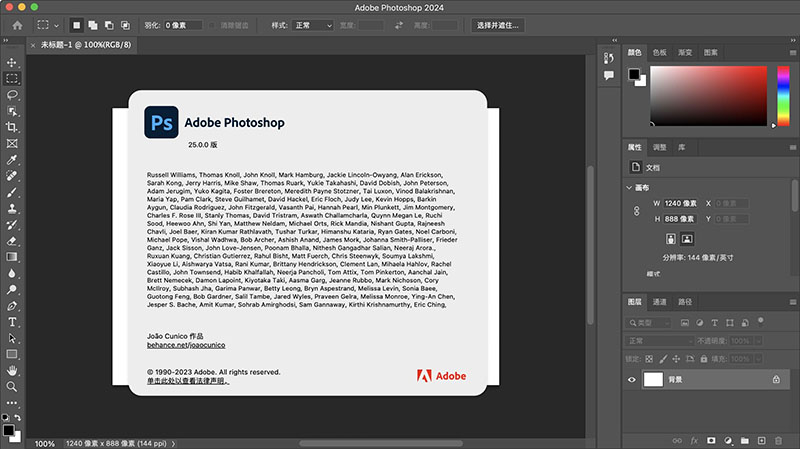
Photoshop 2024新功能和增強功能
2024 年 7 月版(版本 25.11)
通过使用 Photoshop Beta 版修复了崩溃报告
如果未打开任何文档,Photoshop 在 API sPSActionControl->SuspendHistory(...) 时崩溃
使用 suspendHistory 的 UXP 增效工具行动步骤播放错误
使用调整画笔时崩溃
使用调整画笔时色板出现问题
打开 Camera Raw 滤镜时,Photoshop 偶尔会冻结
切换视图模式时,Photoshop 操作颜色标签会发生变化
“属性”面板中“曲线调整”图层有 UI 问题
“属性”面板中“色阶调整”图层有 UI 问题
使用对象选择工具选择主体时出现错误消息:“无法完成您的请求,未正确加载选择主体分类器模型”
在文档之间切换时,根据特定颜色的变化筛选图层
2024 年 5 月版(版本 25.9)中的新增功能和增强功能。
调整画笔工具现在可供一般用户使用
调整画笔工具是 Photoshop 提供的一款功能强大的工具,可帮助您对图像的特定区域进行局部调整。该工具结合了调整图层的灵活性与画笔工具的控制力,从而实现更精确的编辑。
此功能将选择、遮罩和应用调整的传统工作流程合并为一个步骤,简化了进行局部调整的方式。
使用调整画笔工具所做的任何调整都是非破坏性的,因为在应用调整时会生成一个带有图层蒙版的新调整图层。
使用默认值应用调整,默认值在大多数图像上都可以看见。应用调整后,您可以在属性面板中编辑调整值。
其他更改和增强功能
自动设置默认字体大小 是 Photoshop 中默认启用的新首选项,可根据文档分辨率和缩放系数计算和设置默认字体大小。
创建新文档时或打开未选定文字图层的现有文档时,字体大小将重置为新计算所得的默认字体大小。此外,行距将设置为自动。
如果禁用此首选项,新文字图层的默认字体大小将被设置为 12 pt。
2023年9月发行(25.0版)
Photoshop 提供「生成填色」和「生成扩张」功能,可用于商业用途
Adobe 强大的生成式 AI 功能采用 Firefly 技术的「生成填色」和「生成扩张」,使用应用程序内超过 100 种语言的简单文字提示,以非破坏性的方式从影像中新增、扩展或移除内容,在短短几秒内就能创造出令人惊讶、惊喜且啧啧称奇的逼真结果。
「生成填色」和「生成扩张」会自动符合图像的透 视、光源和样式,并带来真正令人惊叹的成果。
您取得的新生成内容是建立在一个生成图层中,您可以在当中应用 Photoshop 强大而精准的功能,将图像提升至更高境界,甚至超出您自己的期望。
「生成填色」和「生成扩张」的设计能够安全用于商业用途。 Firefly 受 Adobe Stock 数以亿计的专业级授权高分辨率影像打造,这些影像为市面上最高品质的图像。
使用《生成填色》展开引人入胜的学习旅程
在启动应用程序时以预先加载的资产改变场景,体验「生成填色」的力量。
运用包括一系列视频的交互式与情境式学习体验,引导您产生变化版本。
从此体验中选择示例提示,仰赖工具提示,并提早检视「属性」面板。
Photoshop 中的生成式点数
Creative Cloud 付费会员和 Adobe Express Premium 订阅者现在可通过他们的计划取得生成式点数。
您的 Creative Cloud、Adobe Express、Adobe Firefly 或 Adobe Stock 订阅现在包含每月生成式点数,可让您访问采用 Firefly 技术的内容创作功能。
设定责任与透明度标准
在 Photoshop 最新版本中,您现在可以访问可通过 Adobe Stock 取得符合道德来源的生成式 AI 模型。
这表示 Photoshop 会自动将「内容凭证」附加至使用「生成填色」和「生成扩张」产生的影像,并转存为 PNG、JPG 或「另存新文件」。
这会让您知道某个图像是否使用 Photoshop 中 Firefly 的生成式 AI 技术创建或进行编辑。
「移除工具」中的新互动
使用删除工具,在您想要删除的对象周围画一个圈,而不是全部移除。
有了这项新互动,您甚至不需要关闭环圈,因为 Photoshop 会决定自动连接环圈的距离并将其填满。
这使得互动不容易造成错误,并有助于节省时间。
如果您在圈选对象时意外选取,请在选项栏中变更笔触模式,从新增变更为减去以进行修正。
新增项目至相关工作栏,可协助处理遮色片和裁切工作流程
提供相关工作栏更多新增项目(版面栏上的常用工具和动作)可协助您在遮色片和裁切工作流程中采取适当的后续步骤。
随时随地学习,继续使用 Photoshop!
其他增强功能与变更
Photoshop 25.0 版本已停用预设集同步
Photoshop 25.0 中的默认集同步已终止,此功能将无法再运作。
视需求初始化视图来改善启动效能
透过将加载行为优化,在 Photoshop 中使用改善的启动效能。
如何使用创成式填充?
使用生成填充,您可以:
生成对象:选择图像中的一个区域,然后通过文本提示描述您想要添加/替换的内容。
生成背景:选择主题背后的背景,然后根据文本提示生成新场景。
扩展图像:扩展图像的画布,然后选择空白区域。在没有提示的情况下生成将创建场景的和谐扩展。使用提示生成将向图像添加内容,同时扩展场景的其余部分。
删除对象:选择要删除的对象,然后在没有提示的情况下生成,让 Generative AI 技术使其消失。
还有更多......生成填充的用途非常广泛。试验现成的想法,围绕不同的概念构思,并瞬间产生数十种变化。
如何在图像中使用生成填充?
注意:请确保您已连接到互联网,因为Generation Fill需要云处理。
中文设置
安装完毕后,双击激活补丁,安装即可。但部分客户打开ps是英文,可以在右上角-首选项-常规-界面 中设置为简体中文。


使用说明
一、ps2024怎么使用AI填充背景?
1、首先插入一张图,框好选区点击生成。
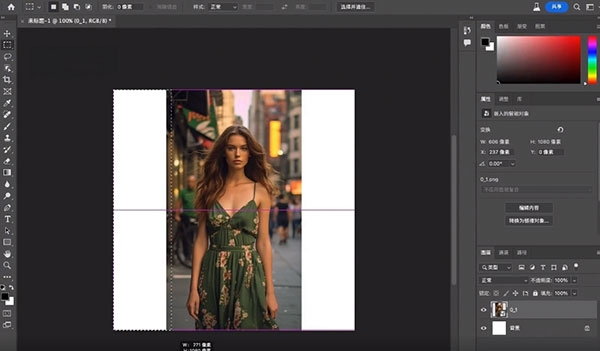
2、稍等片刻,就可以自动填充背景了,毫无p图痕迹。
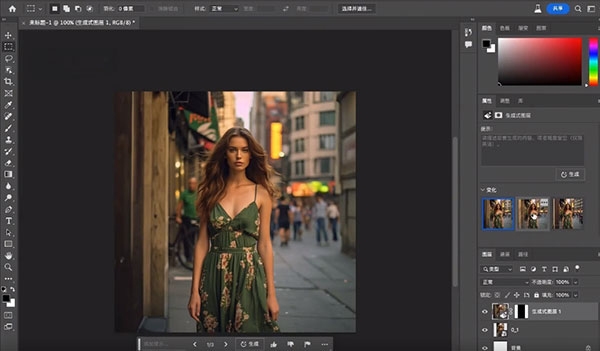
3、还可以关闭A的图层,使用抠图。

4、ps2024这样就自动把人物抠出来了,头发丝的处理真的绝!
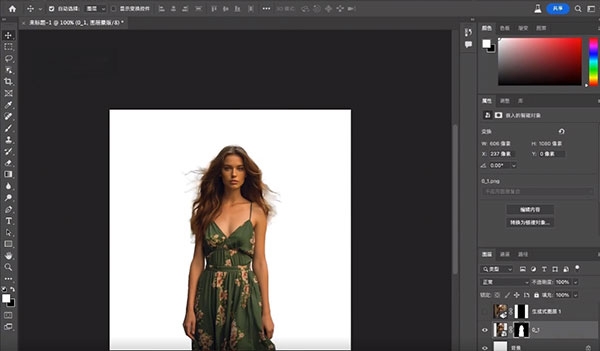













 chrome下载
chrome下载 知乎下载
知乎下载 Kimi下载
Kimi下载 微信下载
微信下载 天猫下载
天猫下载 百度地图下载
百度地图下载 携程下载
携程下载 QQ音乐下载
QQ音乐下载